iPad هو ابتكار آخر لا تشوبه شائبة من Apple ، من التصميم إلى البرامج والمظهر ، لا يوجد شيء مثل iPad الذي يلفت انتباه المشتري. ومع ذلك ، بغض النظر عن مدى نجاح شركة Apple في بناء جهاز iPad الخاص بها ، إلا أنها تأتي مع عيوبها التي تزعج بشكل كبير مستخدميها.
إحدى هذه المشكلات هي توقف جهاز iPad عند شاشة شعار Apple . قد تكون هذه المشكلة خاصة iPad 2 عالق عند شعار Apple مزعجة للغاية لأنها تمنعك من الوصول إلى الشاشة الرئيسية. هذا لأنه عندما يكون iPad عالقًا عند شعار Apple ، فإن ذلك يؤدي إلى تجميد الشاشة وبالتالي تصبح غير مستجيبة. لا يمكنك الانتقال إلى شاشة مختلفة ، وفي النهاية ، تظل عالقًا عند الشاشة ذاتها لساعات.
إذن ماذا ستفعل في مثل هذه الحالة؟ تنتظر حتى نفاد بطارية iPad تمامًا؟ لا. يوجد طرق علاج أخرى وأفضل متاحة للمساعدة في إصلاح مشكلة iPad عالق عند شاشة شعار Apple والتي ستتم مناقشتها في هذه المقالة. دعونا أولاً نحلل المشكلة ونحدد الأسباب الكامنة وراء مشكلة توقف iPad 2 عند شعار Apple .
- الجزء 1: لماذا يعلق iPad عند شعار Apple؟
- الجزء 2: فرض إعادة تشغيل iPad للخروج من شاشة شعار Apple
- الجزء 3: كيفية إصلاح iPad عالق عند شعار Apple باستخدام Dr.Fone بدون فقدان للبيانات؟
- الجزء 4: كيفية إصلاح iPad عالق عند شعار Apple من خلال استعادة iTunes؟
الجزء 1: لماذا يعلق iPad عند شعار Apple؟
يتوقف iPad عند شاشة Apple لأسباب عديدة. عادةً ما يحدث توقف لـ iPad عند شعار Apple عندما يتعرض نظام iOS لعطل مؤقت. غالبًا ما يشار إلى هذه الظاهرة باسم تعطل البرنامج وقد يكون ذلك السبب الرئيسى فى بقاء جهاز iPad متجمدًا عند شاشة Apple . إذا تعرض برنامج iPad لتلف بسبب كسر الحماية ، سيتأثر روتين بدء التشغيل.
أيضًا ، في كثير من الأحيان ، تمنع العمليات الخلفية لـ iPad من تشغيله حتى تنتهى تلك العمليات أو تتوقف عن الوجود. بالإضافة إلى ذلك ، يمكن أن تؤدي التطبيقات والملفات والبيانات التالفة إلى مشكلات مماثلة.

بغض النظر عن السبب ، ستعمل الحلول الواردة أدناه على إصلاح خطأ تعلق iPad 2 عند شعار Apple على جهازك.
الجزء 2: فرض إعادة تشغيل iPad للخروج من شعار Apple
فرض إعادة التشغيل على جهاز iPad إذا كان عالقًا عند شاشة شعار Apple سيساعدك على الخروج من تلك المشكلة. لا ينتج عن ذلك أى فقدان للبيانات ويصلح معظم مشكلات iOS في غضون ثوانٍ قليلة.
من أجل فرض إعادة تشغيل على جهاز iPad ، ببساطة ما عليك سوى الضغط على زر التشغيل / الإيقاف وزر الصفحة الرئيسية في آن واحد ثم انتظر حتى تضيء الشاشة. سيظهر شعار Apple مرة أخرى ولكن هذه المرة يجب أن يتم تشغيل جهاز iPad بشكل طبيعي.

سهل جدا ، أليس كذلك؟ هناك طريقة أخرى لعلاج مشكلة توقف iPad عند شاشةب Apple دون فقدان للبيانات. تعرف على المزيد عنها في المقطع التالي.
الجزء 3: كيفية إصلاح iPad العالق عند شعار Apple باستخدام Dr.Fone بدون فقدان للبيانات؟
من يريد أن يفقد بياناته لإصلاح مشكلة بسيطة مثل توقف iPad 2 عند شعار Apple ، لا أحد ، أليس كذلك؟ لقد أحضرنا لكم مجموعة أدوات Dr.Fone - للإصلاح ، وهو برنامج تم تطويره لمساعدتك عند ظهور مشكلة في نظام iOS. حيث أن مشكلة توقف iPad عند شعار Apple هى مشكلة ذات صلة بالبرمجيات ويمكن معالجتها باستخدام مجموعة الأدوات هذه في المنزل. يقدم Wondershare نسخة تجريبية مجانية لكل أولئك الذين يرغبون في تجربة ميزات البرنامج وفهم طريقة عمله .
ستساعدك الخطوات الواردة أدناه في استخدام مجموعة الأدوات لإصلاح iPad 2 العالق عند شعار Apple .
الخطوة 1. قم بتحميل وتشغيل مجموعة الأدوات. اختر "إصلاح النظام" لإصلاح مشكلة iPad المتوقف عند شاشة Apple والمتابعة.

الخطوة 2. الآن ، باستخدام كابل ضوئى ، قم بتوصيل جهاز الكمبيوتر وجهاز iPad المتوقف عند شعار Apple . انقر فوق "الوضع القياسي" الذي لن يمسح البيانات بعد الإصلاح.

ملاحظة: إذا لم يتم اكتشاف جهاز iPad ، فانقر فوق "الجهاز متصل ولكن لم يتم التعرف عليه" واتبع التعليمات التي تظهر على الشاشة. هذه هي أهم خطوة في العملية برمتها حيث تحتاج إلى تشغيل جهاز iPad في وضع DFU . تشبه طريقة تشغيل جهاز iPad في وضع DFU طريقة تشغيل جهاز iPhone . وبالتالي ، اتبع الإرشادات الواردة في لقطة الشاشة أدناه.

الخطوة 3. عد إلى جهاز الكمبيوتر الآن. على واجهة مجموعة الأدوات ، أدخل رقم موديل iPad وتفاصيل البرنامج الثابت الخاصة به قبل النقر فوق "ابدأ".

الخطوة 4. انتظر حتى يتم تثبيت البرنامج على جهاز iPad الخاص بك والذي سيستغرق بضعة دقائق ، لذا انتظر بصبر.

بمجرد تنزيل أحدث البرامج الثابتة وتثبيتها على جهاز iPad الخاص بك ، ستبدأ مجموعة الأدوات عملها لإصلاح مشكلة iPad العالق عند شعار Apple .

الخطوة 5. عندما تنتهي مجموعة الأدوات من إصلاح جهاز iDevice الخاص بك ، سيبدأ تشغيله تلقائيًا بشكل طبيعى بدون التوقف عند شاشة Apple .

ملاحظة: نوصي باستخدام Dr.Fone - لإصلاح نظام (iOS) لأنه سهل الاستخدام وبديهي. أيضًا ، حيث يساعد هذا البرنامج في تحميل أحدث إصدار من نظام تشغيل iOS وتثبيته ، وبالتالي عندما يكون لدينا جهاز مُحدّث فسيساعد ذلك بالتأكيد على إصلاح مشكلة جهاز iPad العالق عند شعار Apple .
الجزء 4: كيفية إصلاح iPad عالق على شعار Apple من خلال الاستعادة باستخدام iTunes؟
يمكنك أيضًا حل مشكلة توقف iPad عند شعار Apple من خلال استعادته باستخدام iTunes.نظرًا لأن iTunes هو عبارة عن برنامج لإدارة جميع أجهزة iOS الخاصة بك ، فمن المحتمل حل المشكلة من خلاله. يخشى العديد من المستخدمين فقدان بياناتهم بعد استعادة جهاز iPad الخاص بهم. حسنًا ، نعم ، هناك بالتأكيد خطر على بياناتك ، ولكن إذا قمت بنسخها احتياطيًا باستخدام iCloud / iTunes مسبقًا ، فيمكنك دائمًا استردادها وقتما تشاء.
يجب أن تكون استعادة iPad باستخدام iTunes قرارًا مدروسًا جيدًا ويجب تنفيذه بعناية. لقد قمنا بتجميع بعض الخطوات البسيطة التي يمكنك اتباعها لاستعادة و إصلاح توقف iPad عند شاشة Apple بسرعة.
الخطوة 1. قم بتحميل iTunes وتثبيته وتشغيله على جهاز الكمبيوتر الشخصي الخاص بك وقم بتوصيل جهاز iPad ، المتوقف عند شعار Apple ، بجهاز الكمبيوتر الشخصي باستخدام كابل USB.
الخطوة 2. نظرًا لأن iTunes قد لا يتعرف على جهازك لأنه عالق عند شعار Apple . ولم يتم تشغيله بشكل طبيعي. وبالتالى سيُطلب منك تشغيل جهاز iPad في وضع الاسترداد حتى يتعرف عليه iTunes. للقيام بذلك ، اضغط على زر التشغيل/الإيقاف و الصفحة الرئيسية في ذات الوقت ولا تحررهما عند شاشة شعار Apple . استمر في الضغط عليهم حتى يظهر لك جهاز iPad "شاشة الاسترداد". شاشة الاسترداد تشبه لقطة الشاشة الموضحة أدناه:
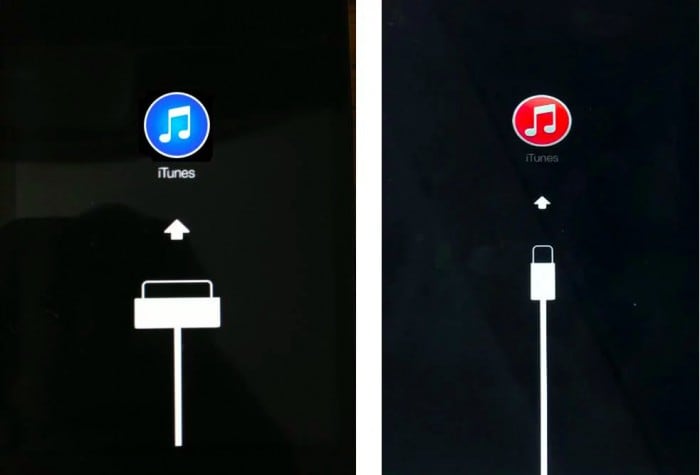
الخطوة 3. ستظهر الآن نافذة منبثقة على واجهة iTunes تطلب منك إما "تحديث" أو "استعادة" جهاز iPad. انقر فوق "استعادة" وانتظر حتى تنتهي العملية.
قد تبدو استعادة جهاز iPad بمثابة تقنية مملة ولكنها مفيدة للغاية وستساعدك تمامًا كما كانت سبباً فى حل مشكلة iPad العالق عند شعار Apple للعديد من المستخدمين الآخرين.
في الختام ، نود أن نقول إن توقف جهاز iPad عند شاشة Apple لا يمنعك فقط من الوصول إلى جهاز iPad الخاص بك ، بل يتركك فى حيرة لعدم معرفتك بسبب حدوث ذلك . نأمل أن تكون هذه المقالة قد منحتك الفرصة للتعرف على المشكلة وطريقة علاجها طبقاً للمذكور أعلاه ، حيث ستساعدك هذه المقالة في علاج هذه المشكلة بسهولة. لذا أمضى قدماً واستخدمها واستمر في الاستمتاع استخدام بجهاز iPad الخاص بك .
iPhone خطأ
- استعادة بيانات iPhone
- استرداد علامات تبويب Safari المحذوفة من iPad
- إلغاء حذف مقاطع فيديو iPod
- استعادة البيانات المحذوفة أو المفقودة من iPhone 6 Plus
- استعادة البيانات من جهاز iPad التالف بسبب المياه
- استعادة الفيلم المفقود من iPod
- استرداد البيانات المفقودة من جهاز iPhone مكسور
- استعادة البيانات من كلمة مرور iPhone
- استعادة رسائل الصور المحذوفة من iPhone
- استرداد مقاطع الفيديو المحذوفة من iPhone
- استعادة بيانات iPhone لا تعمل بشكل دائم
- برنامج Internet Explorer لأجهزة iPhone
- استرداد البريد الصوتي المحذوف
- تعليق iPhone على شاشة شعار Apple
- جهات الاتصال مفقودة بعد تحديث iOS 13
- أفضل 10 برامج لاستعادة بيانات iOS
- حلول مشاكل iPhone
- iPhone "مشكلة إعدادات"
- إصلاح فون الرطب
- iPhone "مشاكل لوحة المفاتيح"
- iPhone "مشكلة الصدى"
- iPhone "مستشعر القرب"
- iPhone مقفلة
- iPhone "مشاكل الاستقبال"
- مشاكل iPhone 6
- مشاكل الهروب من السجن iPhone
- iPhone "مشكلة الكاميرا"
- iPhone "مشاكل التقويم"
- iPhone "مشكلة الميكروفون"
- فون تحميل المشكلة
- iPhone "القضايا الأمنية"
- iPhone "مشكلة الهوائي"
- الحيل فون 6
- العثور على iPhone بلدي مشاكل
- iPhone المسألة فيس تايم
- iPhone مشكلة GPS
- iPhone مشكلة فيس بوك
- iPhone "مشاكل الصوت"
- iPhone "مشكلة اتصال"
- مشكلة منبه iPhone
- iPhone "المراقبة الأبوية"
- إصلاح فون الإضاءة الخلفية
- iPhone "حجم المشكلة"
- تنشيط فون 6s
- iPhone المحموم
- iPhone جهاز الالتقاط الرقمي
- استبدال البطارية فون 6
- iPhone البطارية
- iPhone "شاشة زرقاء"
- iPhone "للبطارية"
- iPhone "مشكلة البطارية"
- استبدال iPhone الشاشة
- iPhone "شاشة بيضاء"
- فون متصدع الشاشة
- إعادة تعيين كلمة المرور في البريد الصوتي
- iPhone "مشكلة استدعاء"
- iPhone "مشكلة الجرس"
- iPhone "مشكلة الرسائل النصية"
- iPhone "لا مشكلة الاستجابة"
- iPhone "مشاكل المزامنة"
- مشاكل شحن iPhone
- iPhone "مشاكل البرامج"
- iPhone "سماعة رأس المشاكل"
- iPhone "مشاكل الموسيقى"
- iPhone "مشاكل البلوتوث"
- iPhone "مشاكل البريد الإلكتروني"
- تحديد فون مجددة
- iPhone لا يمكن الحصول على اتصال بريد
- iPhone هو "توصيل ذوي" لايتون